应用介绍
当无线网络中连接的AP较多,为了更好的区分管理这些AP,可以在无线控制器中的AP设置页面对AP进行分组,AP分组分两种情况,一是对已接入的AP进行分组,一种是对没有接入的AP进行分组,本文分别介绍AP分组的两种设置方法。
设置方法
方法一、修改AP分组(对已接入的 AP进行分组)
1.新增AP分组
在“AP设置”页面,点击分组列表中的“新增”,设置分组名称,点击“确定”,如下图:
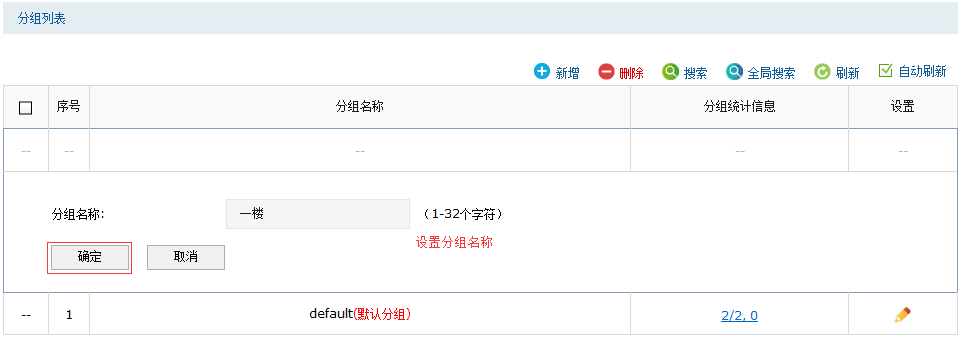
2.对接入的AP进行分组
点击默认分组的分组统计信息,进入默认分组的详细列表,勾选需要重新分组的AP然后点击“修改分组”,选择要移动到的分组,点击“设置”,如下图:
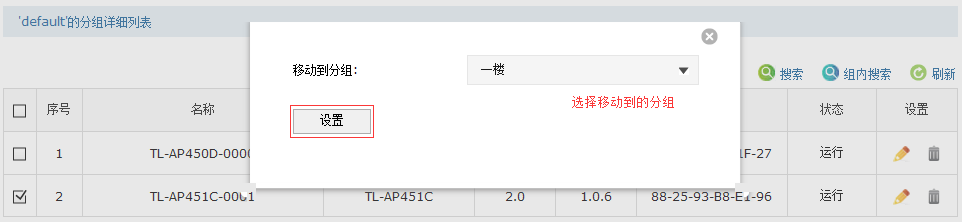
修改完成后,点击“回到分组”,可以查看修改后的分组情况,如下图:
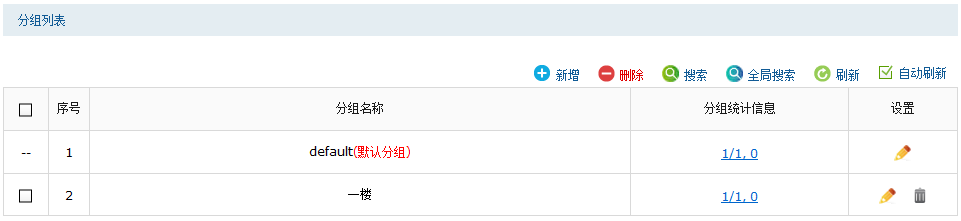
分组统计信息中的数值表示X/Y,Z,其中X表示已经成功接入的AP数目,Y表示该分组中所有的AP数目,Z表示分组中的模板数量。
方法二、手动添加AP条目或AP模板分组(对没有接入的AP手动分组)
1.添加AP条目
在AP设置主页面,在分组列表中点击相应分组(如前面设置的一楼)列表中的分组统计信息,点击“新增”,“条目类型”选择AP条目,设置AP条目显示名称、选择AP型号和硬件版本、设置AP的MAC地址,其他参数可以保持默认,如下图:
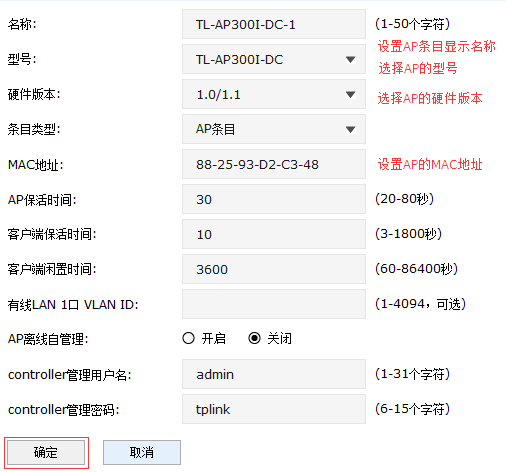
以上界面针对不同型号的AP界面有点差异,其中“有线LAN1口的VLAN ID”针对只有具备额外有线LAN口的机型会显示该项,设置AP额外有线LAN口的VLAN ID,空表示不设置。
添加后的详细分组列表如下:
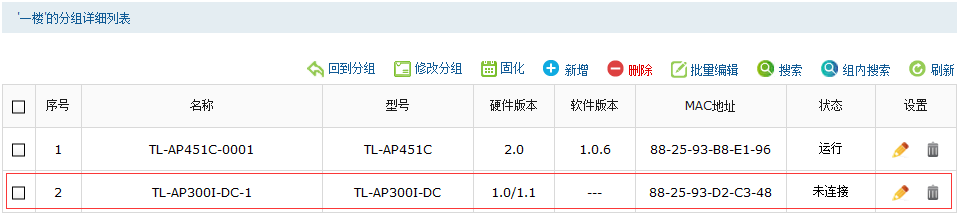
当将对应的AP接入AC后,列表显示如下图:
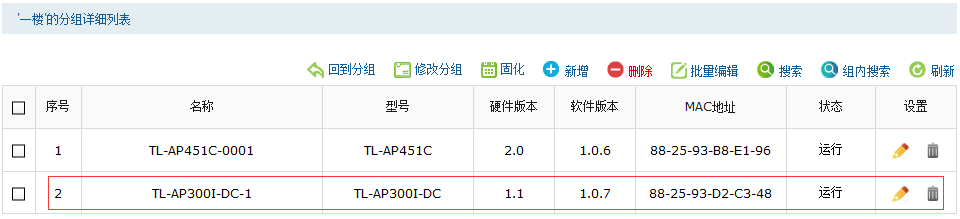
注意:新AP接入时自动生成的AP条目的名称格式为“X-NNNN”(X表示型号,N为数字且四位数字唯一),为防止冲突,手动修改或配置的名称不能以“-NNNN(N为数字)”的形式结尾。
2.添加AP模板
在AP设置主页面,在分组列表中点击相应分组(如前面设置的一楼)列表中的分组统计信息,点击“新增”,“条目类型”选择模板,设置模板名称、选择AP型号和硬件版本,其他参数可以保持默认,点击确定,如下图:

设置完成后列表会生成一条相应的AP模板条目,AP模板名称后面会加注“(模板)”,当有对应硬件型号的AP接入时,就会以模板中设置的参数为默认值生成AP条目,且生成的AP条目位于模板所在分组,如下图:
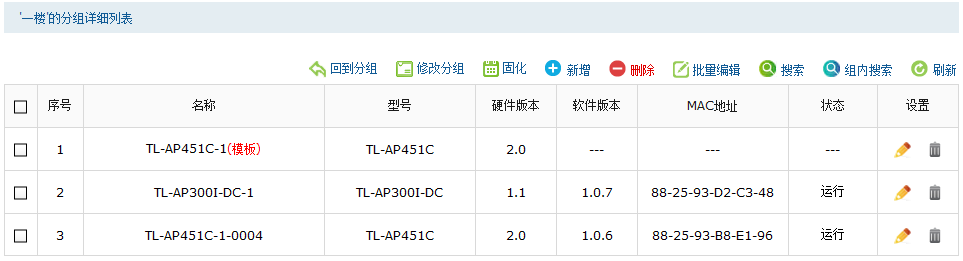
注意:TL-AC100、TL-AC200和TL-AC1000 1.0不支持AP分组。




